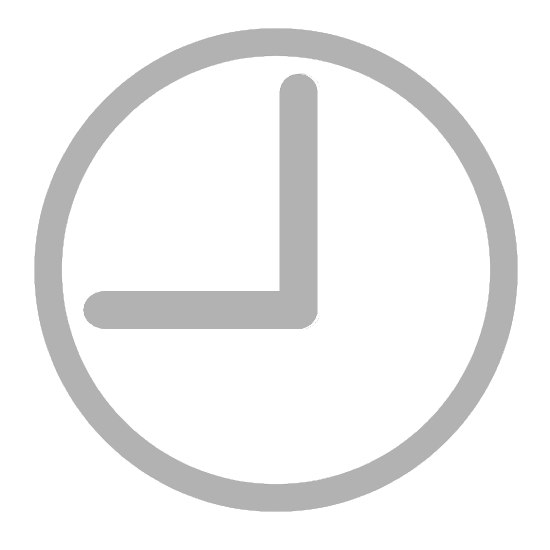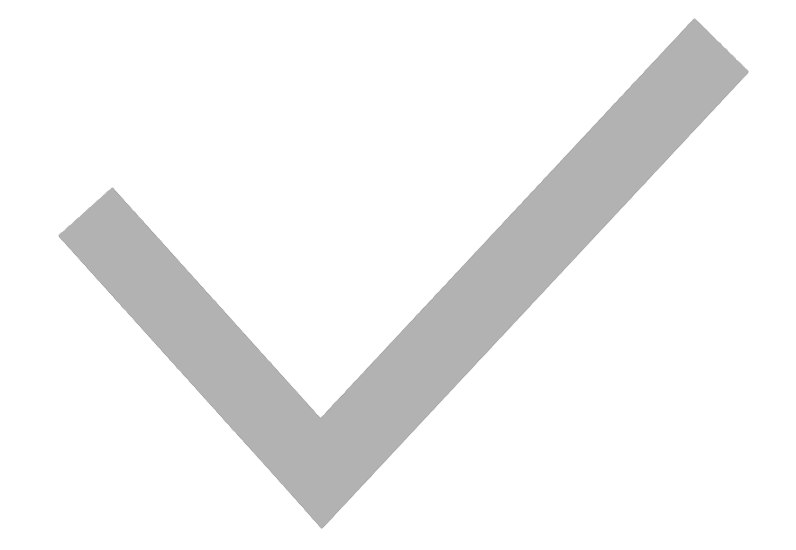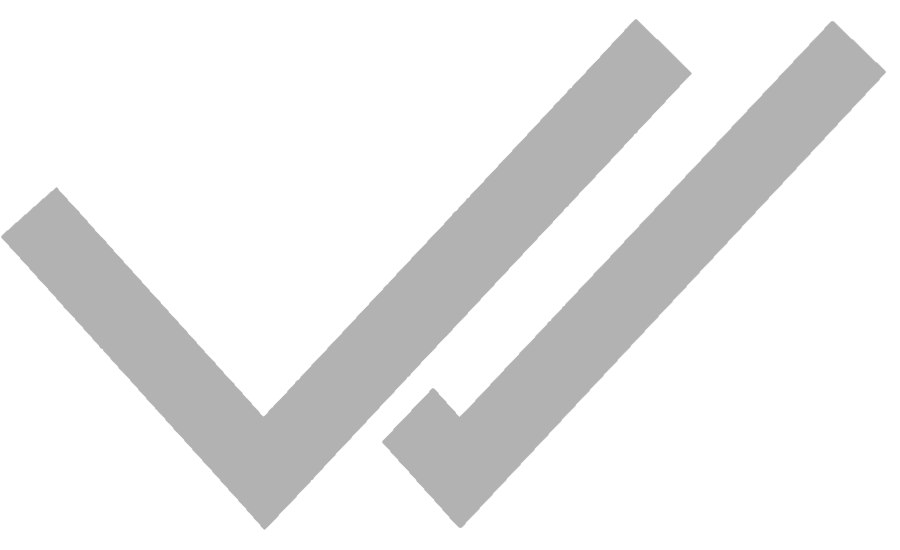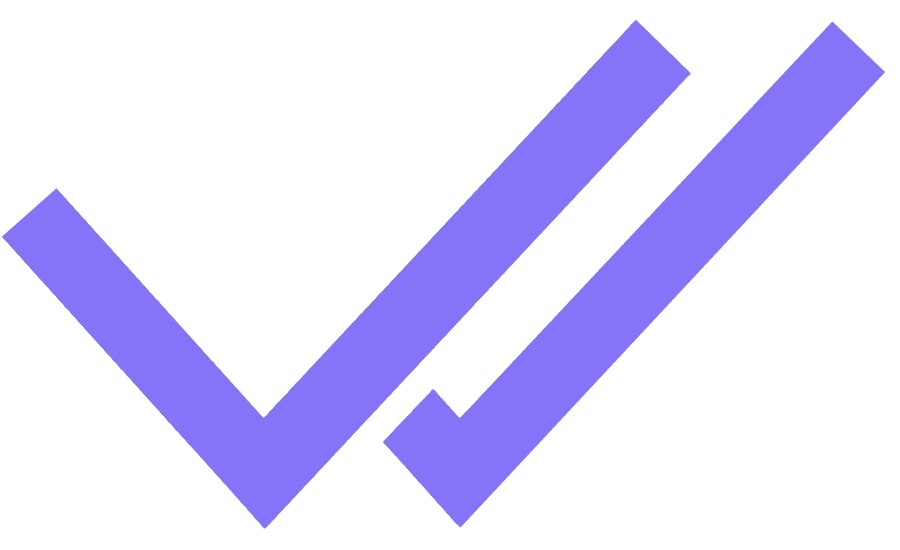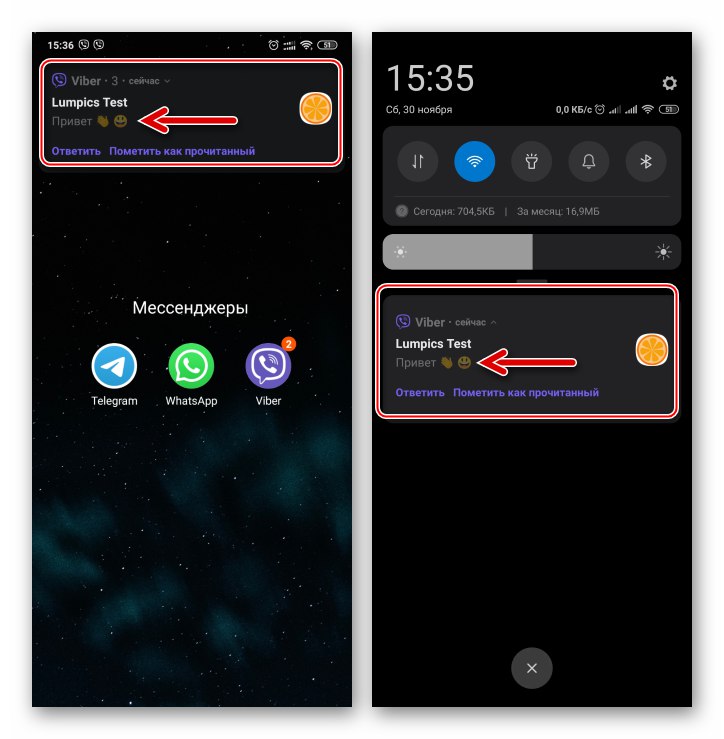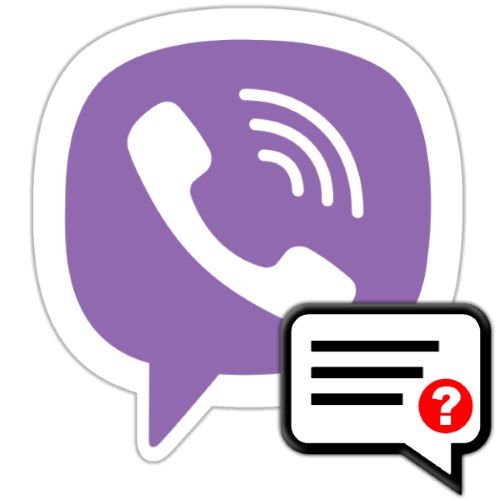
Aby uživatel, který odesílá zprávy prostřednictvím Viberu, jasně pochopil, v jaké fázi doručení jinému členu systému je tato nebo tato zpráva, je v messengeru poskytnut systém grafických statusů. Pojďme se podívat na to, co znamenají ikony (obvykle ve formě zaškrtnutí), které se objevují v pravém dolním rohu oblasti každé zásilky, a jak mohou zlepšit efektivitu komunikačního procesu.
Stavy odchozích zpráv ve Viberu
Hlavním účelem, pro který uživatelé věnují pozornost ikonám doprovázejícím proces doručování zpráv, je zjistit, zda si jej účastník prohlížel. Pamatujte, že pouze skutečnost doručení (ale ne prohlížení) zprávy lze určit se 100% jistotou - po přečtení tohoto článku až do konce pochopíte proč.
Zprávy odeslané z vašeho zařízení přes Viber tedy procházejí několika fázemi na cestě k příjemci a každá z nich je doprovázena ukázkou zvláštního stavu poslem.
-
Příprava na odeslání ("Hodiny"). Než se data začnou přenášet přes messenger, musí být určitým způsobem připravena. Například fotografie a videa jsou ve výchozím nastavení komprimovány, což nějakou dobu trvá, a přímé nahrávání informací ze zařízení do systému nemůže nastat okamžitě.
![Stav zprávy Viber messenger Příprava na odeslání]()
Přečtěte si také: Jak odeslat fotky, videa, hudební soubory přes Viber
Při odesílání textových zpráv se také zobrazuje dotyčný stav, ale tak krátce, že si ho jednoduše nevšimnete. Pokud "Hodiny" nezmizí po dlouhou dobu, to znamená, že „Odesílání“ v oblasti zpráv se nezmění na jednu z následujících, ve většině případů to znamená náhlé ukončení přístupu k internetu v zařízení.
Přečtěte si také: Důvody nefunkčnosti Viberu pro Android a iOS
-
Odesláno („Jedna značka zaškrtnutí“) - tato ikona znamená, že zpráva byla úspěšně nahrána do doručovacího systému z vašeho zařízení a je na cestě k příjemci. Ve skutečnosti po zobrazení tohoto stavu můžete například zavřete posla nebo vypněte zařízení - další „osud“ zprávy nezávisí na odesílateli a jeho aplikaci Viber.
![Stav zprávy Messenger Viber Odesláno]()
Vezměte prosím na vědomí, že pokud účastník úmyslně nebo náhodně umístí vaše data na „černou listinu“ jeho posla, zprávy, které mu budou zaslány, zůstanou ve stavu „Odesláno, nedoručeno“ pořád a navždy.
Přečtěte si také:
jak blok a odblokovat Viber
Jak pochopit, že jste byli přidáni na „černou listinu“ Viberova posla -
Doručeno („Dvě zatržítka“) - zpráva obdrží tento stav v okamžiku, kdy budou informace, které jste přenesli, k dispozici pro prohlížení ze zařízení příjemce, což je možné, pokud je zařízení druhého účastníka zapnuto a Viber nainstalovaný na něm je připojen k systému (nachází se „Online“).
![Stav zprávy Messenger Viber Doručeno]()
Všimněte si, i když vypnete stavové vysílání v aplikaci Messenger „Online“, jak je popsáno v materiálu na následujícím odkazu, ikona „Dvě zatržítka“stejně jako stav popsaný níže "Číst" se „správně“ zobrazí uživatelům, kteří vám posílají zprávy.
Přečtěte si také: Skrýt online stav a čas návštěvy v aplikaci Viber Messenger
-
Číst („Dvě fialové zatržítka“).
![Stav zprávy Messenger Viber Číst]()
Ve skutečnosti je to nejasný stav přiřazený zprávě odeslané prostřednictvím Viberu. A tady je důvod, proč je to takto:
- Odeslaná zpráva z pohledu vašeho posla zůstane doručena, ale nebude přečtena, pokud například příjemce zobrazí oznámení o přijetí zprávy na svém zařízení a přečte tak informace.
![Viber pro Android čte zprávu bez otevření messengeru]()
Přečtěte si také: Vypněte oznámení v aplikaci Viber Messenger
- Dvě zaškrtávací políčka charakterizující stav zprávy odeslané prostřednictvím Viberu budou fialová, i když příjemce zprávu nečte úplně, ale například s vámi zahájí dialog a aniž by se ponořil do významu přijatých informací, okamžitě opustí chat.
- Mimo jiné vysílání stavu "Číst" jakýkoli uživatel messengeru může zakázat, o čemž pojednává druhá část článku. S tímto vývojem událostí zůstane odeslaná zpráva navždy ve vašem Viberu s ikonou „Doručeno, ale nebylo zkontrolováno“.
- Samostatně má smysl si povšimnout, jak stav funguje „Zobrazeno“ ve skupinových chatech a komunitách. Zaškrtnutí budou fialová až poté, co vaši zprávu uvidí všichni členové sdružení. Pokud je skupina velká, nemusí se to stát, takže naléhavé a opravdu důležité zprávy zasílané na adresu mnoha lidí jsou nejlépe zafixovány v horní části korespondence.
Přečtěte si také: Jak připnout zprávu ve Viberu
- Odeslaná zpráva z pohledu vašeho posla zůstane doručena, ale nebude přečtena, pokud například příjemce zobrazí oznámení o přijetí zprávy na svém zařízení a přečte tak informace.
Zákaz vysílání stavu „Číst“ odesílatelům zpráv ve Viberu
Pokud si nepřejete, aby vaši partneři věděli o tom, že jste otevřeli přijaté zprávy, deaktivujte speciální možnost v nastavení vašeho messengeru. Parametr lze deaktivovat pouze prostřednictvím aplikací služeb pracujících v prostředí Android a iOS. V Viber pro Windows níže popsaná funkce se aktivuje po synchronizaci „hlavní“ mobilní verze messengeru, kde je provedeno nastavení, a aplikace na PC.
Přečtěte si také: Jak synchronizovat Viber na smartphonu a PC
Upozorňujeme, že dodržováním těchto doporučení nejen vypnete stavové vysílání "Číst" svým partnerům, ale také ztratíte příležitost dozvědět se o skutečnosti prohlížení vašich zpráv v jejich poslech.
Android
- Běh Viber pro Android a otevřete ji „Nastavení“tím, že půjdete do sekce "Více" z panelu ve spodní části obrazovky.
- Klepněte na název kategorie parametrů „Důvěrnost“... Dále ve výchozím nastavení zrušte zaškrtnutí políčka „Zobrazeno“.
- Nyní se můžete vrátit k obvyklému provozu posla - partneři neuvidí fialové zatržítka v poli zpráv odeslaných na vaši adresu, dokud znovu neaktivujete uvažovanou možnost.
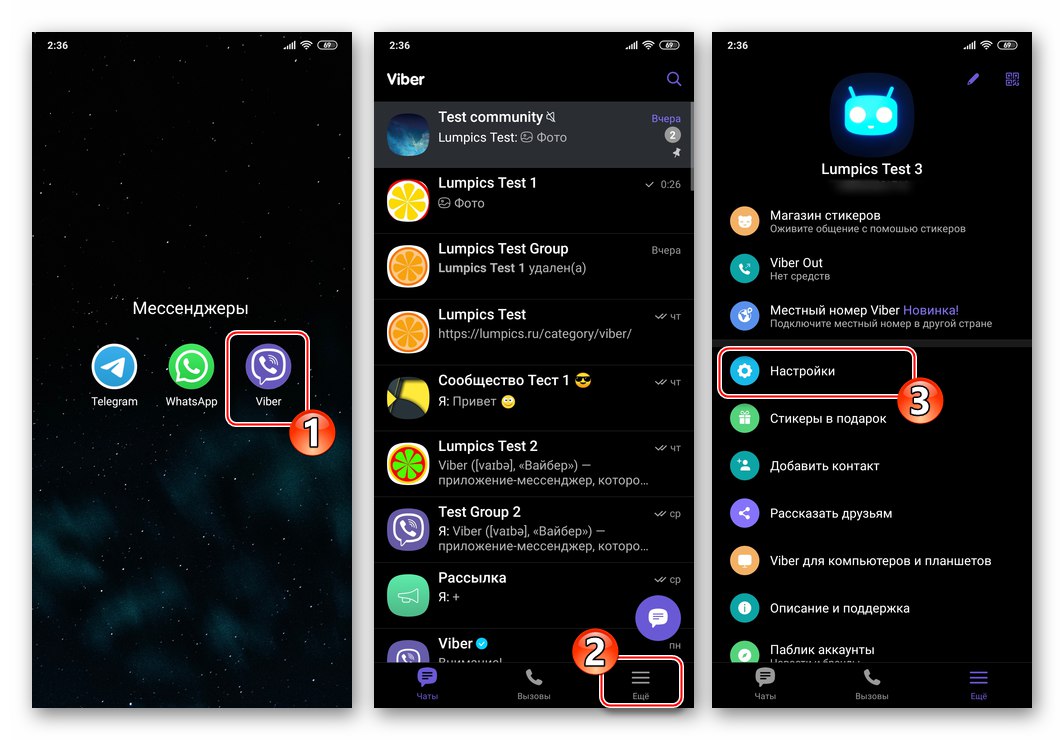
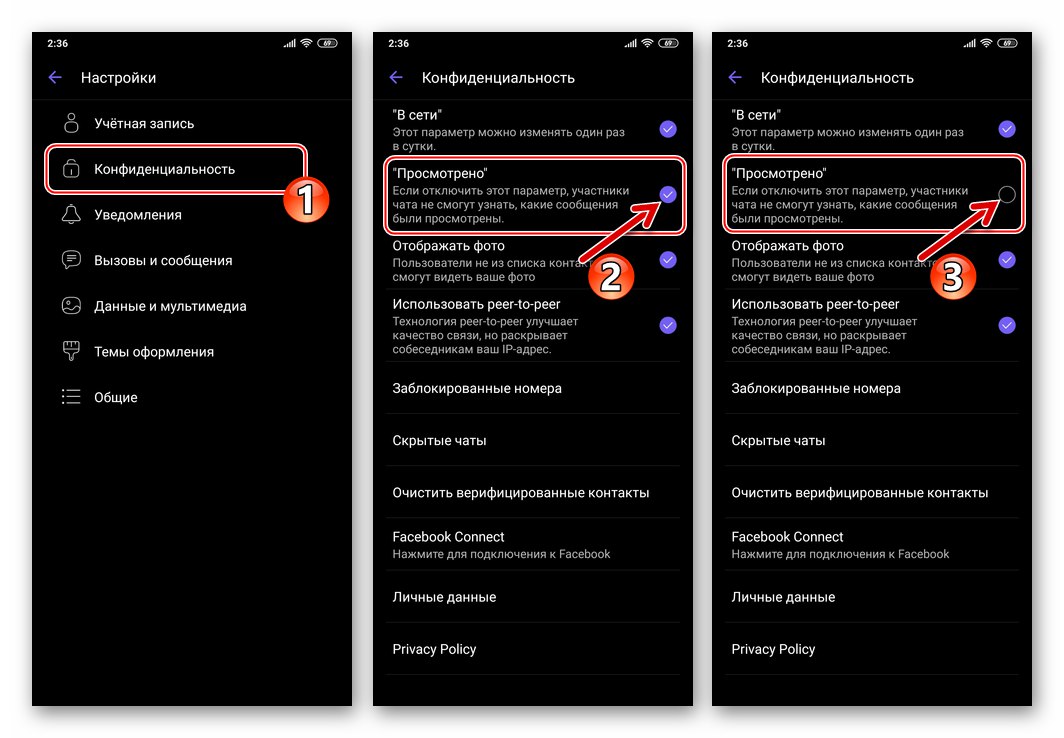

iOS
- Otevřít Viber na iPhone, přejděte na kartu "Více" posel a klepněte na „Nastavení“.
- Cílová možnost je v sekci možností „Důvěrnost“ - jděte tam a deaktivujte přepínač vedle jména „Zobrazeno“ na obrazovce, která se otevře.
- Dostat se z „Nastavení“ posel. Až do okamžiku, kdy provedete opak popsané operace, nebudou ostatní členové Viberu schopni jednoznačně uvést skutečnost prohlížení zpráv, které vám byly zaslány.
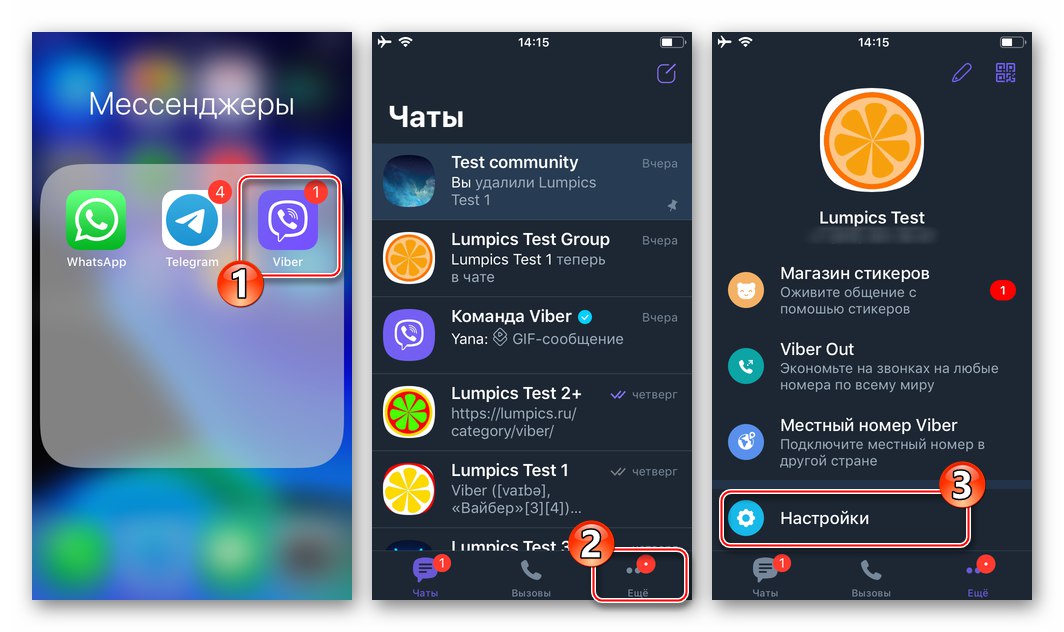
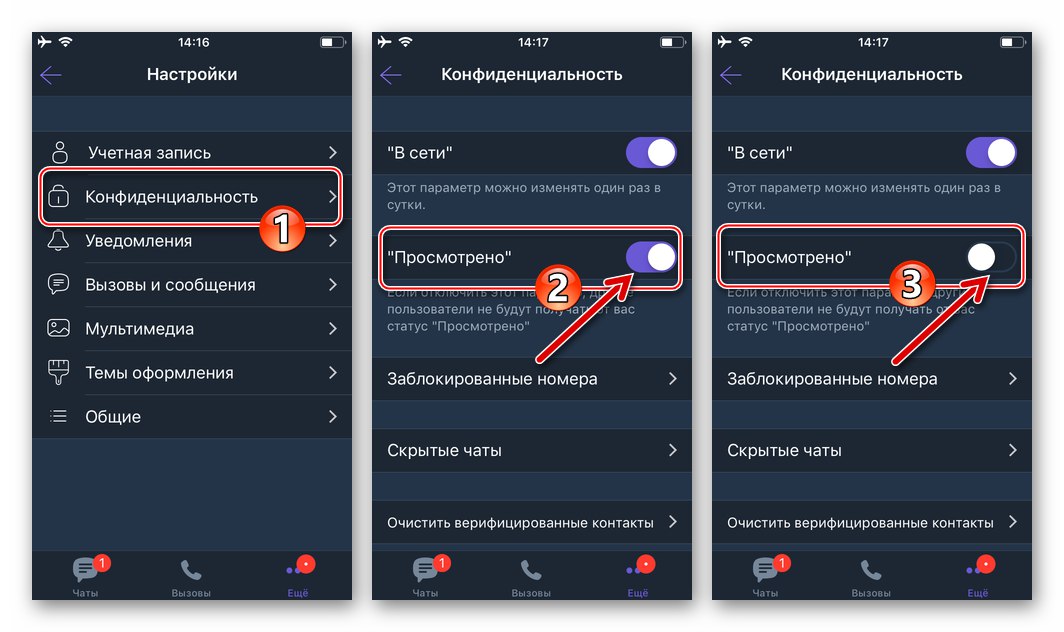
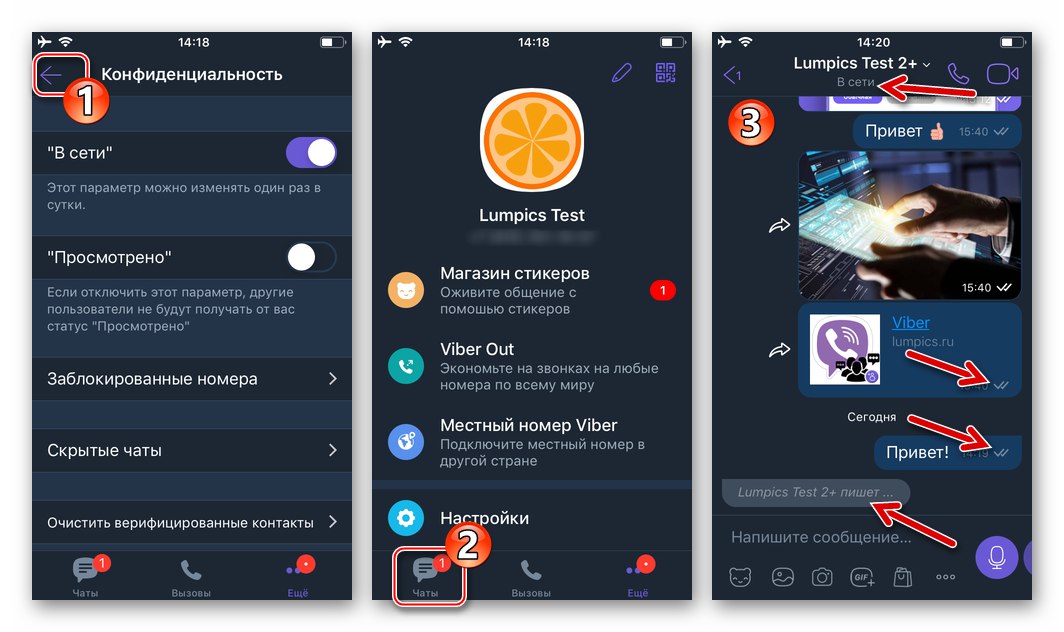
Závěr
Systém stavů zpráv implementují vývojáři Viberu velmi jednoduše a ve většině situací plní ikony svůj účel efektivně. Současně je obtížné stoprocentně vědět, zda byla zobrazena zpráva odeslaná přes posla, zejména pokud účastník takové příležitosti znemožňuje.